- Erste Schritte
- 2. Ihre Organisation vorbereiten
- Checklisten digitalisieren (Teil 1)
Checklisten digitalisieren (Teil 1)
Erfahren Sie, wie Sie kostenlose Vorlagen herunterladen oder Ihre Papierformulare für Ihre SafetyCulture-Organisation konvertieren können.Wie kann ich meine Checklisten digitalisieren?
Nachdem Sie Ihre SafetyCulture-Organisation eingerichtet haben, ist es Zeit, Ihre Checklisten zu digitalisieren. Vielleicht haben Sie Papierformulare auf Ihrem Schreibtisch, digitale Kopien auf Ihrem Gerät gespeichert oder Sie denken über die Erstellung neuer Formulare nach, wissen aber nicht, wo Sie anfangen sollen. Es gibt drei bewährte Methoden, um diesen Prozess zu beginnen.
Vorlagen aus der öffentlichen Bibliothek herunterladen: Wir haben Tausende von Vorlagen für jede erdenkliche Branche, die Sie alle kostenlos herunterladen können! Von Gesundheits- und Sicherheitsaudits über Risikobewertungen bis hin zu Fahrzeuginspektionen - suchen Sie nach Themen, die Sie benötigen, oder probieren Sie die vorgeschlagenen Vorlagen aus.
Konvertieren Sie Ihre vorhandenen Formulare: Sie können alles hochladen, was Sie haben, und wir konvertieren es für Sie.
Entdecken Sie die Vorlagen-Funktion: Wir möchten schon jetzt darauf hinweisen, dass es immer die beste Vorgehensweise ist, zu lernen, wie man in SafetyCulture Vorlagen von Grund auf erstellt. So können Sie Ihre Vorlagen leicht ändern, wenn Sie Ihre Arbeitsabläufe verbessern.
1. Vorlagen herunterladen
In der Bibliothek können SafetyCulture-Nutzer aus verschiedenen Branchen die von ihnen erstellten Vorlagen untereinander austauschen. Mit Hunderttausenden kostenloser Vorlagen können Sie eine Vorlage verwenden, um sofort mit Inspektionen zu beginnen, oder sie bearbeiten und individuell gestalten.
Eine Vorlage aus der Bibliothek herunterladen
Wählen Sie im Menü auf der linken Seite Vorlagen aus.
Wählen Sie oben auf der Seite die Registerkarte Öffentliche Bibliothek aus.
Auf dieser Seite können Sie nach einer Vorlage suchen, indem Sie die Suchbegriffe in das Suchfeld eingeben, im Dropdown-Menü nach Industriezweig filtern oder die Liste durchblättern.
Wählen Sie aus, ob Sie die Vorlage herunterladen und bearbeiten oder eine neue Inspektion herunterladen und starten möchten:
Wenn Sie die Vorlage herunterladen und sofort für eine Inspektion verwenden möchten, klicken Sie auf Importieren und Inspektion beginnen. Dadurch wird die Vorlage auf Ihr Konto heruntergeladen und Sie gelangen zur neuen Inspektion.
Wenn Sie die Vorlage herunterladen und bearbeiten möchten, klicken Sie auf Fragen bearbeiten.
Öffnen Sie die Mobile-App.
Tippen Sie im Menü unten auf dem Bildschirm auf
Mehr .
Wählen Sie
Öffentliche Bibliothek aus der Liste.
Das Filter-/Trichter-Symbol in der oberen linken Ecke Ihres Bildschirms antippen.
Stellen Sie auf diesem Bildschirm sicher, dass „Meine hochgeladene Vorlagen anzeigen“ deaktiviert ist, wählen Sie aus, wie Sie die Vorlagen der öffentlichen Bibliothek sortieren möchten, und tippen Sie auf Branche auswählen , um Ihre Suche nach Industriezweig zu filtern.
Tippen Sie oben rechts auf dem Bildschirm auf Fertig.
Auf diesem Bildschirm können Sie nach einer Vorlage anhand von Suchbegriffen suchen oder die Liste durchblättern.
Die Vorlage antippen, die Sie herunterladen möchten.
Tippen Sie auf Vorlage herunterladen um die Vorlage herunterzuladen. Sobald der Vorgang abgeschlossen ist, können Sie sofort eine Inspektion mit der Vorlage starten, indem Sie auf Vorlage herunterladen tippen.
2. Formulare konvertieren
Wenn Sie vorhandene Formulare oder Checklisten konvertieren und zu SafetyCulture hinzufügen, verbessern Sie den Datenzugriff und die Datenspeicherung, erleichtern die Erfassung und Analyse Ihrer Daten und rationalisieren die Arbeitsabläufe in Ihrer Organisation. Sie können Papier- und Lagerkosten einsparen und Ihr Team kann Bearbeitungszeiten erheblich verkürzen.
Wir verstehen, dass die Vorlage manchmal nicht genau das ist, was Sie sich vorgestellt haben. Wir empfehlen Ihnen, Ihre Vorlage weiter zu bearbeiten und ihr den nötigen Feinschliff zu geben, um die beste Version Ihrer Formulare für Ihr Team zu erstellen.
Sie können Bilder (JPEG oder PNG) bis zu 10 MB oder PDF-Dateien bis zu 20 MB konvertieren.
Wenn es sich um eine Word- oder Excel-Datei handelt, können Sie es in ein Bild oder eine PDF-Datei konvertieren oderIhr Dokument hochladen, damit unser Kundenbetreuungsteam die Vorlage manuell für Sie konvertieren kann.
Ein Bild oder ein PDF-Formular in eine Vorlage konvertieren
Wählen Sie
 Vorlagen in der Seitenleiste oder in
Vorlagen in der Seitenleiste oder in Mehr aus.
Klicken Sie oben rechts auf der Vorlagenliste auf
Erstellen.
Klicken Sie auf .
Klicken Sie im Popup-Fenster auf durchsuchen, um die Excel-Datei hochzuladen, die Sie konvertieren möchten, oder ziehen Sie Ihre Excel-Datei per Drag & Drop in das Feld "Ziehen Sie Ihr Formular hierher".
Klicken Sie auf Fortfahren. Dadurch wird die Vorlagenkonvertierung gestartet. Sie können den Fortschritt im Vorlageneditor verfolgen, während die Inhalte eingefügt werden.
Bearbeiten Sie Ihre Vorlage wie gewünscht.
Klicken Sie oben rechts auf der Seite auf Veröffentlichen, um die Vorlage zu veröffentlichen. Wenn Sie noch nicht bereit sind, die Vorlage zu veröffentlichen, können Sie zur Vorlagenliste zurückgehen und wiederkommen, wenn Sie bereit sind.
Öffnen Sie die Mobile-App.
Tippen Sie unten auf dem Bildschirm auf Inspektionen .
Wählen Sie am oberen Rand Ihres Bildschirms die Registerkarte Vorlagen aus.
Tippen Sie unten rechts auf dem Bildschirm auf
.
Wählen Sie im Popup-Menü
Vorlage erstellen aus.
Wählen Sie
Medien hochladen aus.
Erstellen Sie Ihre Vorlage mithilfe einer der folgenden Optionen:
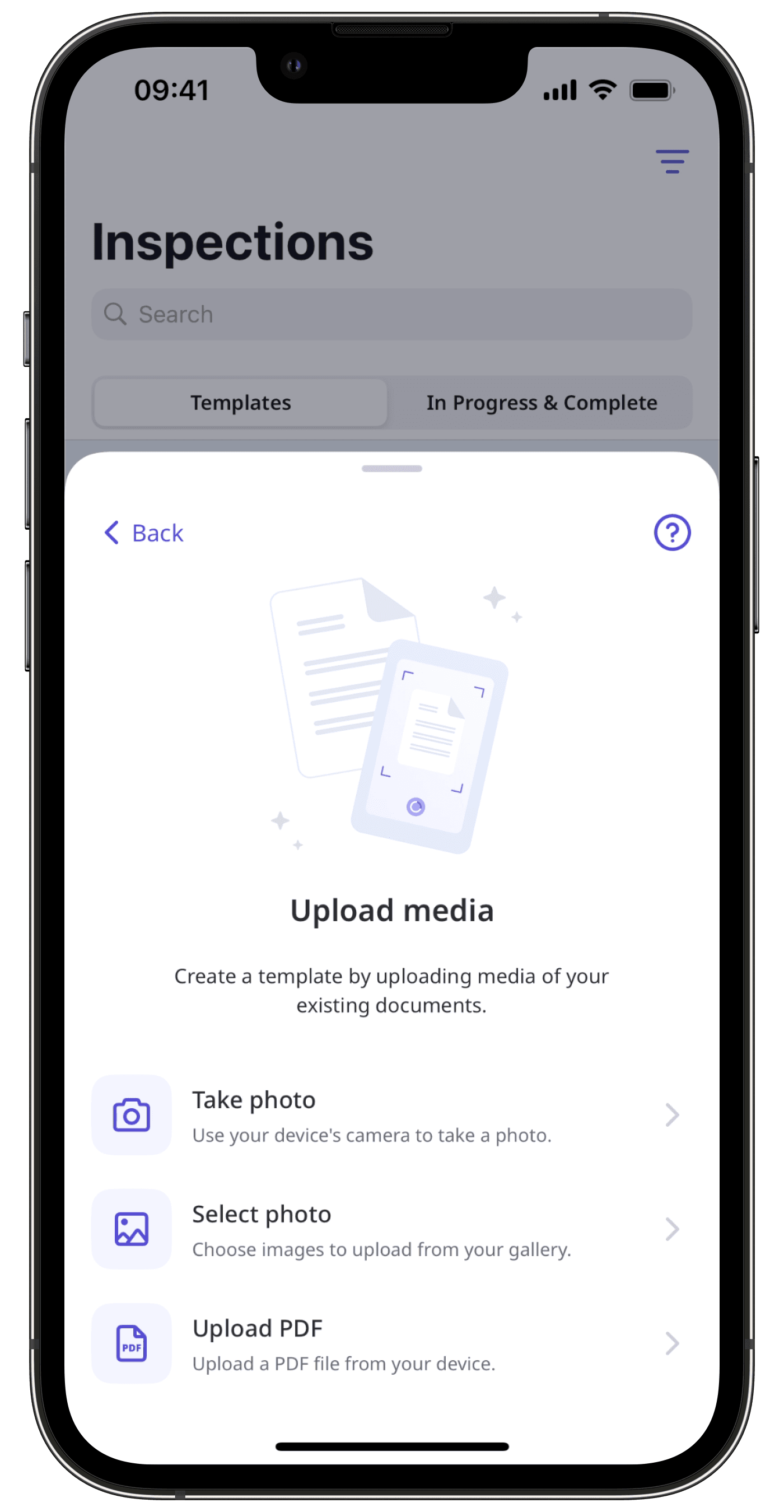
Foto aufnehmen: Verwenden Sie die Kamera Ihres Geräts, um ein Foto von Ihrem bestehenden Formular zu machen.
Foto auswählen: Wählen Sie Bilder für Ihr bestehendes Formular aus, die Sie aus Ihrer Galerie hochladen möchten. Bitte beachten Sie, dass Sie nur 6 Bilder auf einmal hochladen können.
PDF hochladen: Eine PDF-Datei von Ihrem Gerät hochladen.
← Vorheriger Artikel: Verwalten Sie Ihre Nutzer (Teil 3) | Nächster Artikel: Checklisten digitalisieren (Teil 2)→
War diese Seite hilfreich?
Vielen Dank für Ihre Anmerkungen.